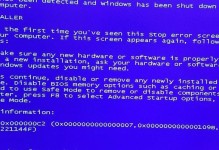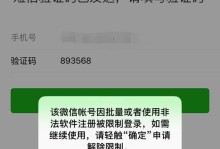现在,随着技术的不断发展,越来越多的人开始意识到使用Linux操作系统的好处。而CDLinux作为一款轻量级的Linux发行版,备受欢迎。本文将为大家介绍如何使用U盘制作CDLinux,让您轻松上手。

一:准备所需材料和工具
-确保您已经准备好一台可用的电脑和一个U盘。
-下载并安装一个可用的U盘制作工具,如Rufus。
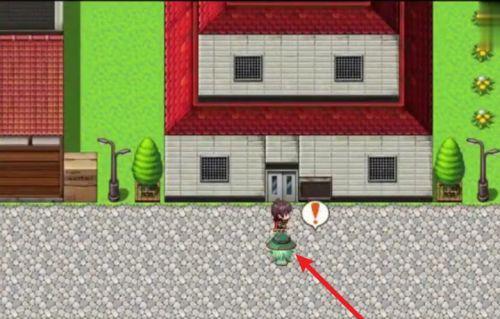
二:获取CDLinuxISO镜像文件
-在CDLinux官方网站上下载最新的CDLinuxISO镜像文件。
-确保您选择了与您电脑架构相匹配的镜像文件。
三:插入U盘并打开Rufus工具
-将U盘插入电脑的USB接口。
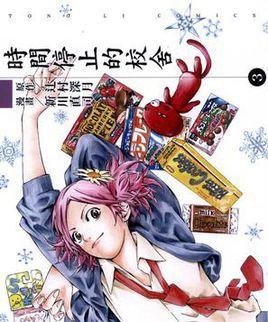
-打开Rufus工具,并选择要制作CDLinux的U盘。
四:选择ISO镜像文件并设置分区方案
-在Rufus工具中,点击"选择"按钮,并导航至您之前下载的CDLinuxISO镜像文件。
-在分区方案选项中,选择"M.B.R"。
五:格式化U盘并创建启动盘
-点击"开始"按钮,Rufus工具将会格式化U盘并创建CDLinux的启动盘。
-这个过程可能需要一些时间,请耐心等待。
六:制作完成,重启电脑
-当Rufus工具显示制作完成后,您可以关闭该工具。
-重新启动您的电脑,并确保在启动选项中选择了U盘作为启动设备。
七:选择CDLinux启动项
-在电脑重新启动后,您将看到一个启动菜单。
-使用键盘上的方向键选择CDLinux启动项,并按下回车键。
八:进入CDLinux桌面环境
-等待CDLinux加载完成,您将进入一个全新的桌面环境。
-现在,您可以尽情探索和使用CDLinux了。
九:进行系统设置
-在CDLinux桌面环境中,您可以进行各种系统设置。
-您可以更改语言、网络设置、外观等,以满足个人需求。
十:使用CDLinux自带的应用程序
-CDLinux自带了许多实用的应用程序。
-您可以使用终端、文件管理器、浏览器等工具进行各种操作。
十一:安装CDLinux到硬盘
-如果您喜欢CDLinux,并希望将其安装到硬盘上以便长期使用,可以选择安装程序。
-安装程序将引导您完成安装过程。
十二:享受CDLinux的便利
-安装完成后,您可以轻松享受CDLinux带来的便利和功能。
-CDLinux可以成为您日常工作和学习中的得力助手。
十三:CDLinux的其他应用场景
-除了个人使用外,CDLinux还适用于救援和恢复等应用场景。
-您可以使用CDLinux来修复系统问题、恢复数据等。
十四:探索更多关于CDLinux的资源
-在学习和使用CDLinux的过程中,您可能会遇到一些问题。
-您可以通过官方网站、论坛和社区等渠道获取更多关于CDLinux的资源和支持。
通过本文的介绍,您已经了解了如何使用U盘制作CDLinux,并可以快速上手。希望这篇文章对您有所帮助,祝您使用CDLinux愉快!